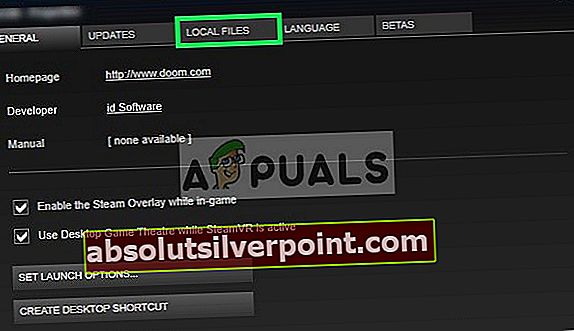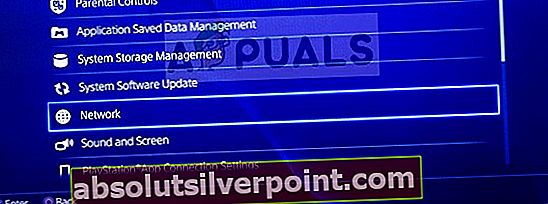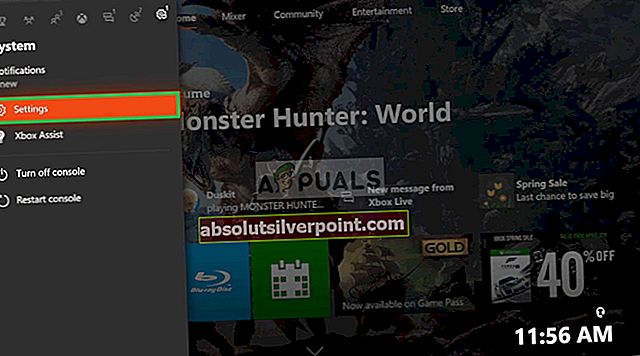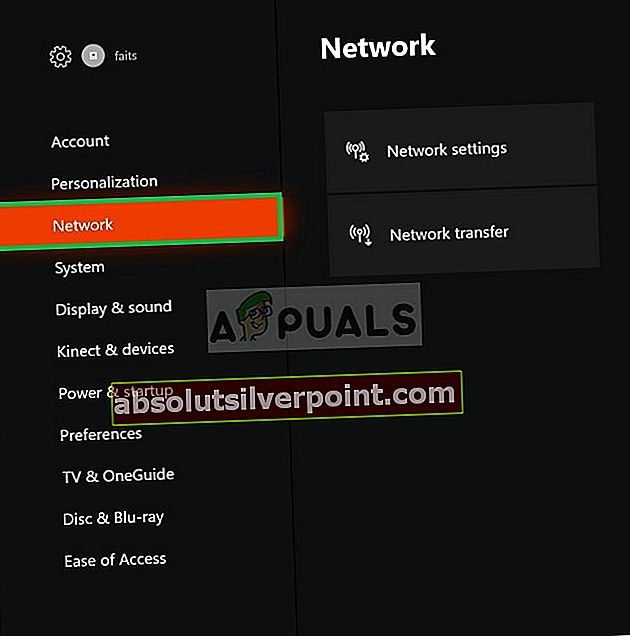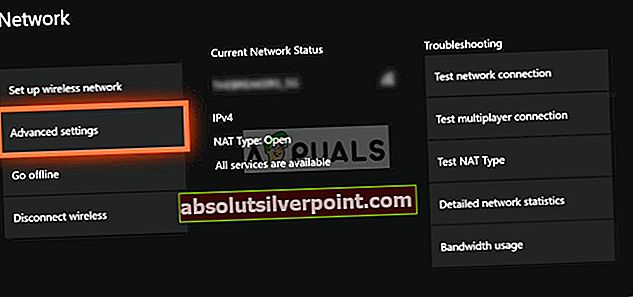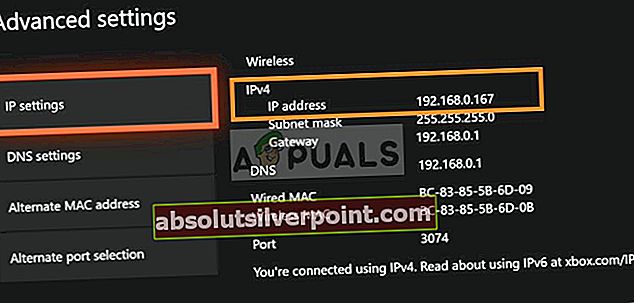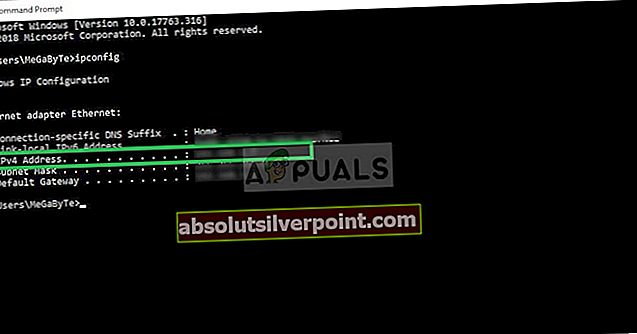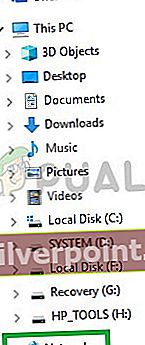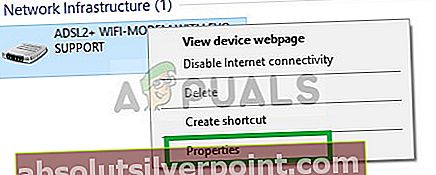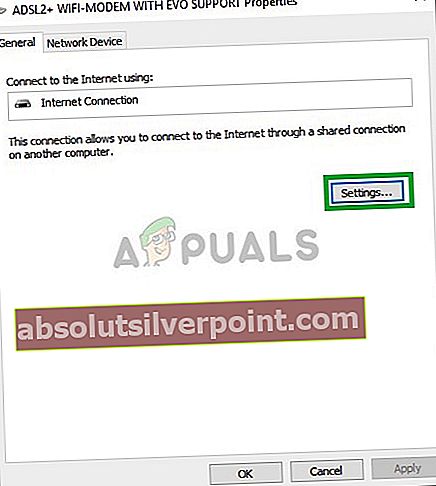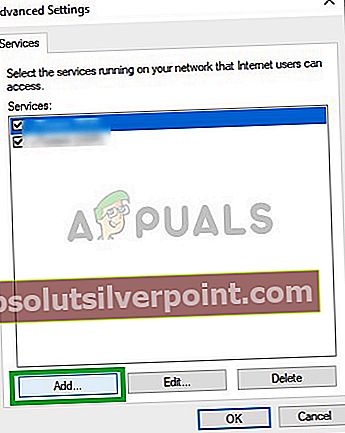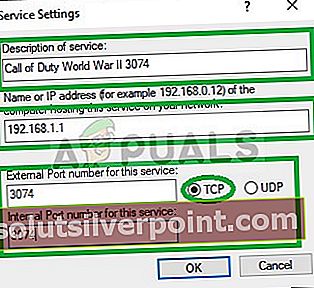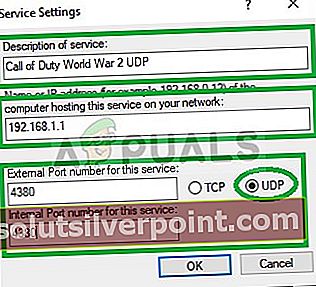Spoločnosť Call of Duty: WWII bola uvedená na trh v novembri 2017 a fanúšikov prekvapila, pretože Call of Duty sa opäť potápal vo svetovej vojne a bolo zaistené oživenie nostalgického pocitu z predchádzajúcej hry Call of Duty. tituly, ktoré boli vždy obľúbenými fanúšikmi.

Táto hra tiež umožňuje hráčom spojiť sa so svojimi priateľmi na večierku a hrať spolu. Dostali sme však veľa správ o hráčoch, ktorí majú problém vstúpiť do vzájomných strán. Chybové hlásenie s textom „Nedá sa pripojiť k hostiteľovi”Objaví sa pri pokuse o pripojenie k večierku. V tomto článku vám povieme niekoľko dôvodov, kvôli ktorým je možné túto chybu spustiť, a ponúkneme vám uskutočniteľné riešenia, ktoré zabezpečia úplné odstránenie problému.
Čo spôsobuje chybu „Nedá sa pripojiť k hostiteľovi“?
Problém môže nastať v dôsledku niekoľkých všeobecných nesprávnych konfigurácií, z ktorých niektoré sú:
- Vyrovnávacia pamäť:S cieľom vylepšiť hrateľnosť sa na konzole ukladajú dočasné súbory a údaje. Tieto údaje sa časom môžu poškodiť a spôsobiť problémy s pripojením, oneskorením alebo náhodným zlyhaním.
- Prístav: V niektorých prípadoch je tiež možné, že prístavy neboli zaslané alebo zatvorené. Porty sú jednoduché virtuálne kanály, ktoré umožňujú dvom počítačom komunikovať a odosielať dáta tam a späť. Presmerovanie portov využívajú hlavne hráči na rýchlejšie pripojenie, skrátenie čakacej doby v hale atď. Ak neboli porty presmerované, môže nastať tento problém.
- Problémy s pripojením: Niekedy je tiež možné, že brána firewall vo vašom počítači bráni hre v nadviazaní kontaktu so servermi. Je tiež možné, že modem môže čeliť problémom s pripojením k ISP.
Teraz, keď máte základné znalosti o podstate problému, sa posunieme k riešeniam.
Riešenie 1: Reštartovanie Internetu.
je možné, že internetový modem môže mať problémy s pripojením k ISP. Preto v tomto kroku ideme napájať náš internetový smerovač, aby sme odstránili akékoľvek problémy s pripojením
- Odpojte the moc tvojmu InternetRouter

- Počkaj najmenej 5 minút predtým zapojenie moc späť v
- Skúsiť Hostiteľ the večierok a uvidíme, či sa problém vyrieši
Ak tento krok nefunguje, nemusíte sa obávať, pretože ide o najzákladnejší krok riešenia problémov.
Riešenie 2: Vymazanie medzipamäte
S cieľom vylepšiť hrateľnosť sa na konzole ukladajú dočasné súbory a údaje. Tieto údaje sa časom môžu poškodiť a spôsobiť problémy s pripojením, oneskorením alebo náhodným zlyhaním. Na PS4 a XBOX to možno vyčistiť, zatiaľ čo na PC môžeme overiť integritu medzipamäte, aby sme to dosiahli:
Pre PS4:
Aby bolo možné vyčistiť vyrovnávaciu pamäť na vašom PlayStation 4
- Stlačte a Vydrž the Hracia stanica tlačidlo na ovládači

- Vyberte “Otočiť savypnutýPS4”Možnosť
- Počkaj pre konzola do mocdole a čakať na 5 minút
- Reštart konzoly
- Vydrž the L1+R1 Gombíky predtým bootovanie up Call of Duty druhá svetová vojna

- The jas a výber Jazyk sú tiež resetovať v tomto procese, ale uložené hry zostanú.
Pre Xbox:
Za účelom vymazania vyrovnávacej pamäte na vašom Xboxe
- Stlačte a držať the Xbox Tlačidlo napájania na Konzola až do konzoly zavriedole úplne

- Odstrániť the MocŠnúra zo zadnej strany XboxKonzola
- Počkaj pre 5 minút a zapojte kábel späť v
- Počkaj pre UkazovateľSvetlo na BatériaBalenie otočiť Oranžová od biely
- Otočiť sana the Konzola
- Váš cache bol vyčistený konzole bude chvíľu trvať topánkahore ako obvykle.
Pre PC:
V prípade PC budeme namiesto toho kontrolovať integritu herných súborov.
- Spustiť Parou a podpísaťv na váš účet
- Choďte do knižnica oddiel, správny–kliknite v hre a vyberte „Vlastnosti “.

- Potom Kliknite na MiestneSúbory možnosť a kliknite na „OveriťthebezúhonnosťhryVyrovnávacia pamäť “ možnosť
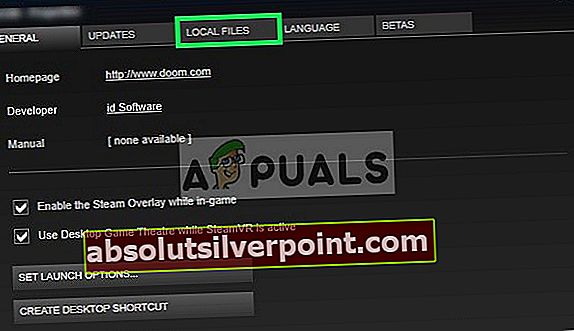
- Bude to chvíľu trvať overiť po dokončení skúste bežať hra
Riešenie 3: Zmena NAT na Open / Port Forwarding
Presmerovanie portov využívajú hlavne hráči na rýchlejšie pripojenie, skrátenie čakacej doby v hale atď. Ak neboli porty presmerované, môže nastať tento problém. V tomto kroku preto presmerujeme prístav. Ale predtým, ako budeme pokračovať, musíme zistiť IP adresy konzol
Pre PS4:
- Ísť do nastavenie a vyberte Sieť
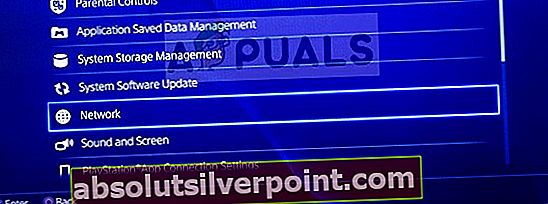
- Vyberte „Zobraziť stav pripojenia“
- Urobiť Poznámka z čísel uvedených vedľa IPAdresa
Pre Xbox:
- Ísť do nastavenie
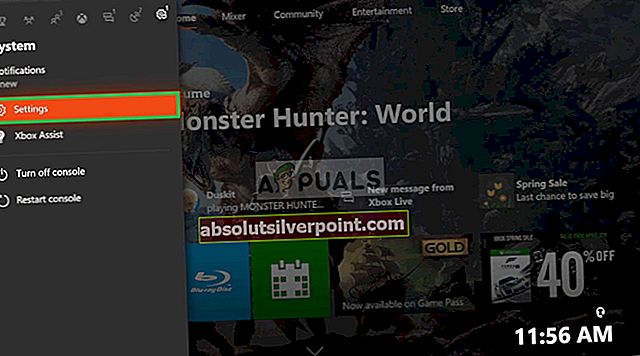
- Ísť do Sieť
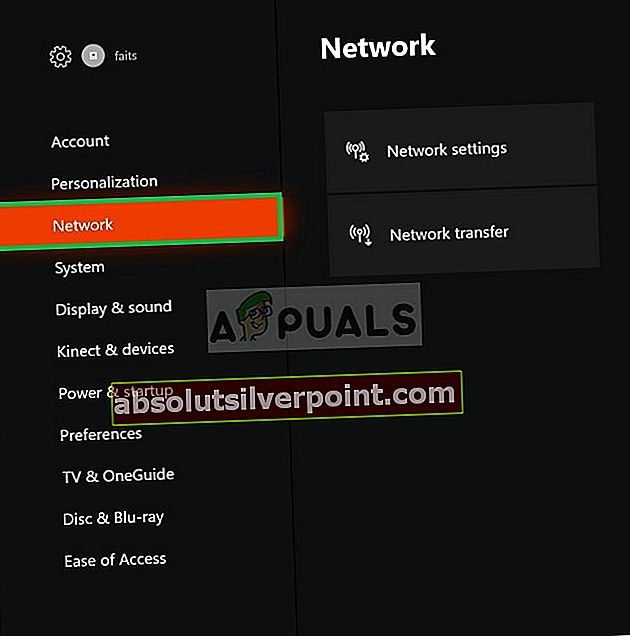
- Vyberte Sieťnastavenie z správny

- Vyberte Pokročilénastavenie
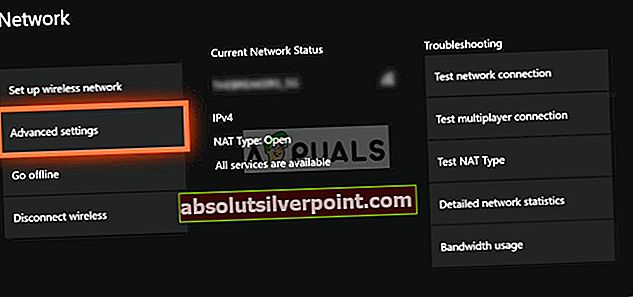
- Poznačte si čísla uvedené vedľa IPadresa
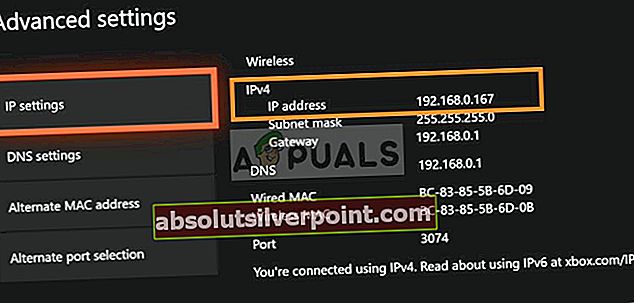
Pre PC:
- Typ v VelenieVýzva v Vyhľadávaniebar

- Typ “ipconfig" vnútri príkazvýzva
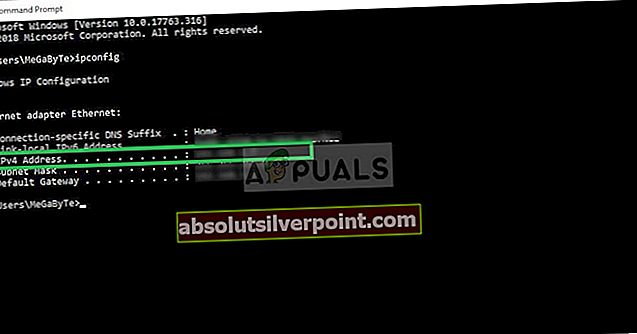
- Urobiť Poznámka z IPV4adresa
Zmena NAT na otvorenie:
Teraz, keď poznáme adresu IP, zmeníme otvorenie protokolu NAT
Porty pre PC:
TCP: 3074, 27015-27030, 27036-27037
UDP: 3074, 4380, 27000-27031, 27036
Porty pre Xbox One:
TCP: 53, 80, 3074
UDP: 53, 88, 500, 3074, 3544, 4500
Porty pre PlayStation 4:
TCP: 80, 443, 3074, 3478-3480
UDP: 3074, 3478-3479
Zmena NAT v systéme Windows:
Aby ste mohli zmeniť NAT na Open, budete potrebovať počítač pripojený k routeru, ktorý používate na hranie hry. Tento krok je potrebné vykonať na počítači a bude fungovať pre každú konzolu, ktorú pripojíte k smerovaču. Preto budeme presmerovávať porty na PC, pre ktoré potrebujete:
- Choď tvojmu prieskumník súborov
- Kliknite na Sieť na SprávnyBočné
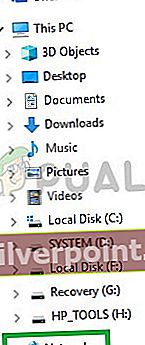
- Správny–kliknite na tvojom router Nachádza pod SieťouInfraštruktúra
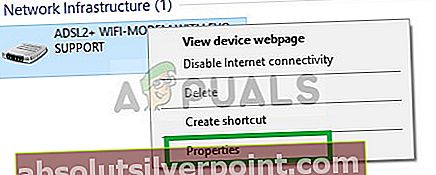
- Vyberte Vlastnosti a kliknite na „nastavenie”
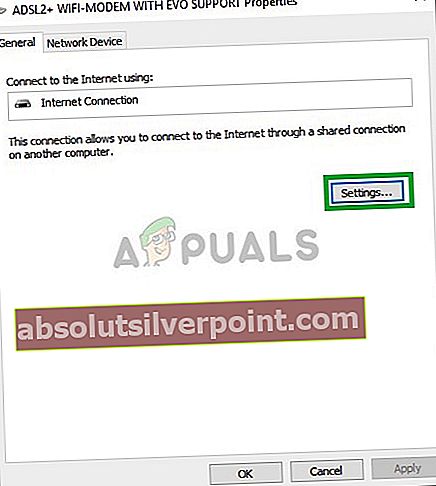
- Kliknite na "Pridať”
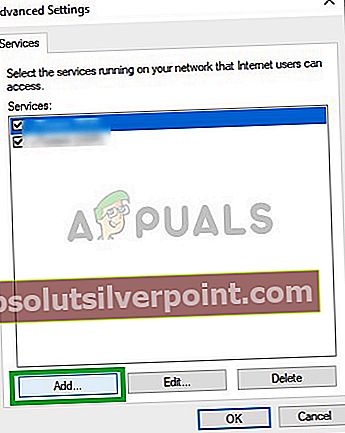
- Napísať názov pod Popis služby (môže to byť čokoľvek)
- Napíš IPadresa našiel na vašom PS4 / Xbox One / PC
- V oboch Vonkajšie Prístav a Interné Prístav, každý napíšte TCP číslo, ktoré bolo zahrnuté v zozname (napríklad pre PC najskôr napíšete „3074“ do oboch „Externý port pre túto službu“A„Interný port pre túto službu”A stlačte“ OK ”, potom zopakujte postup pre“27015-27030, 27036-27037”Čísla).
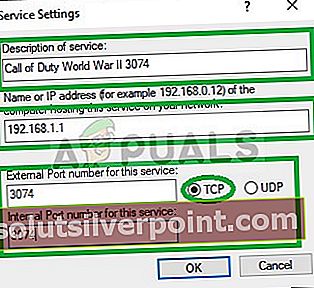
- Po každej TCP bolo zadané číslo, zmeňte výber na UDP a urobte to isté pre tie čísla, ako to bolo s predchádzajúcim TCPčísla.
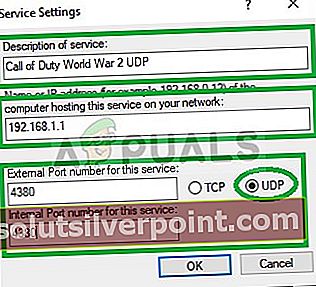
- Keď Proces je dokončená a všetky TCP a UDP porty pre vašu konzolu boli pridané skúste spojiť na párty.